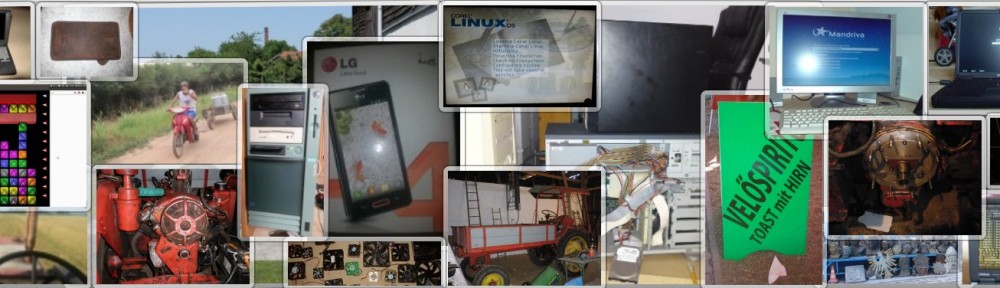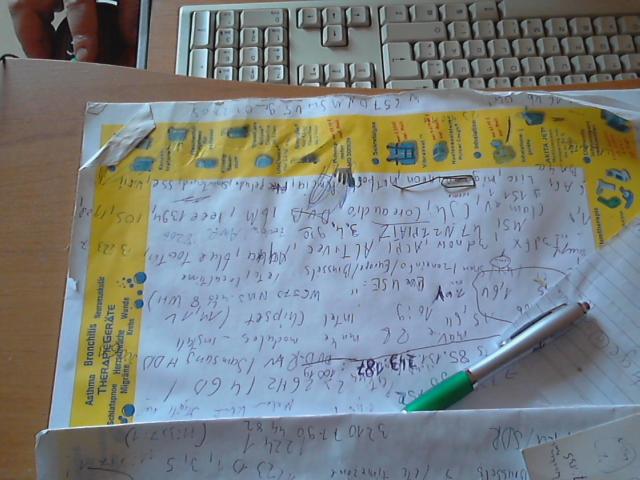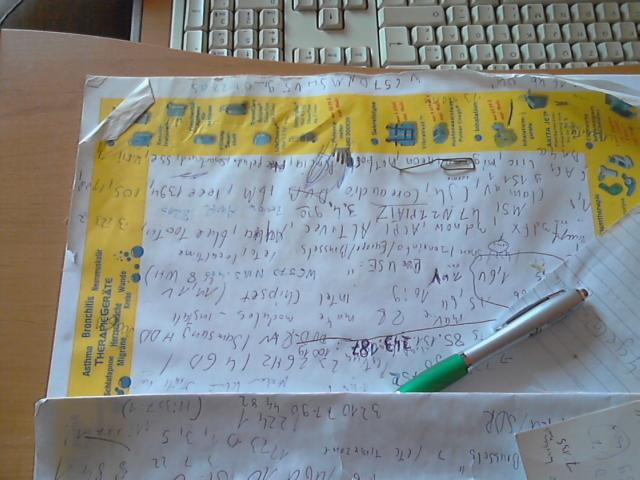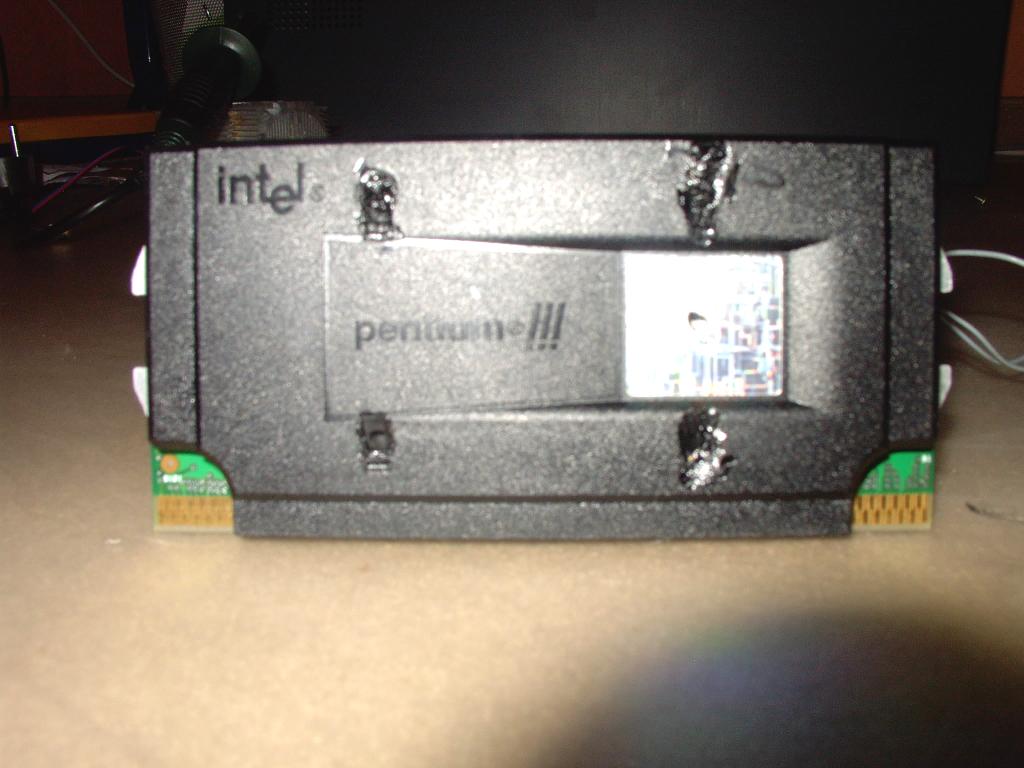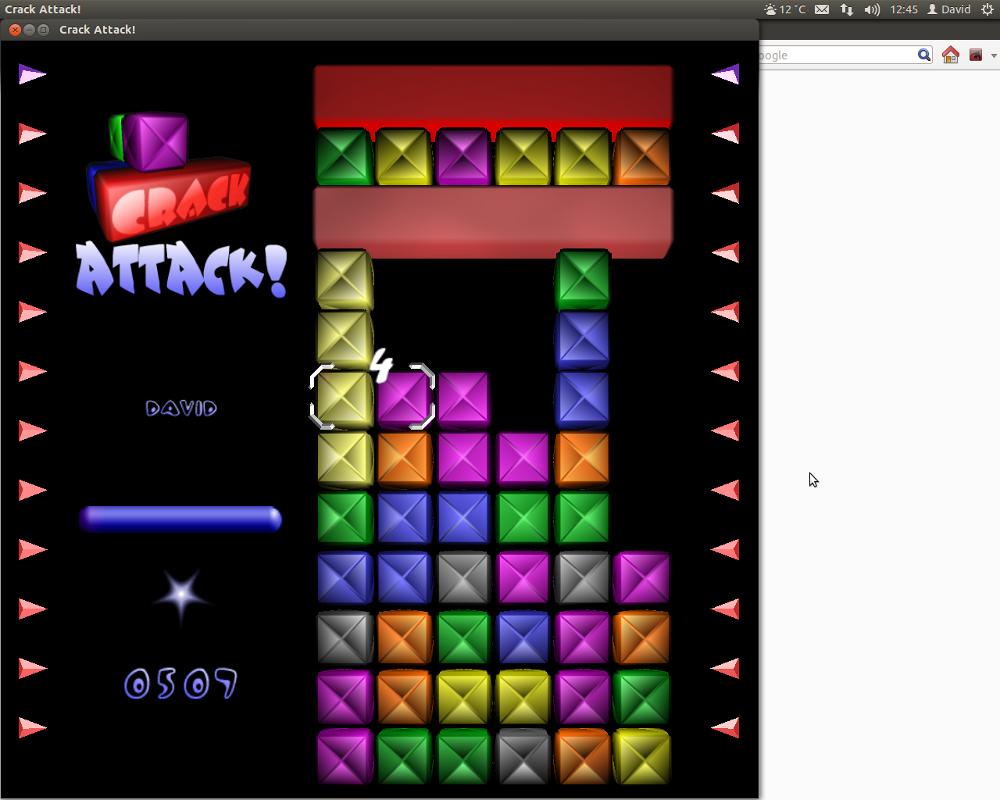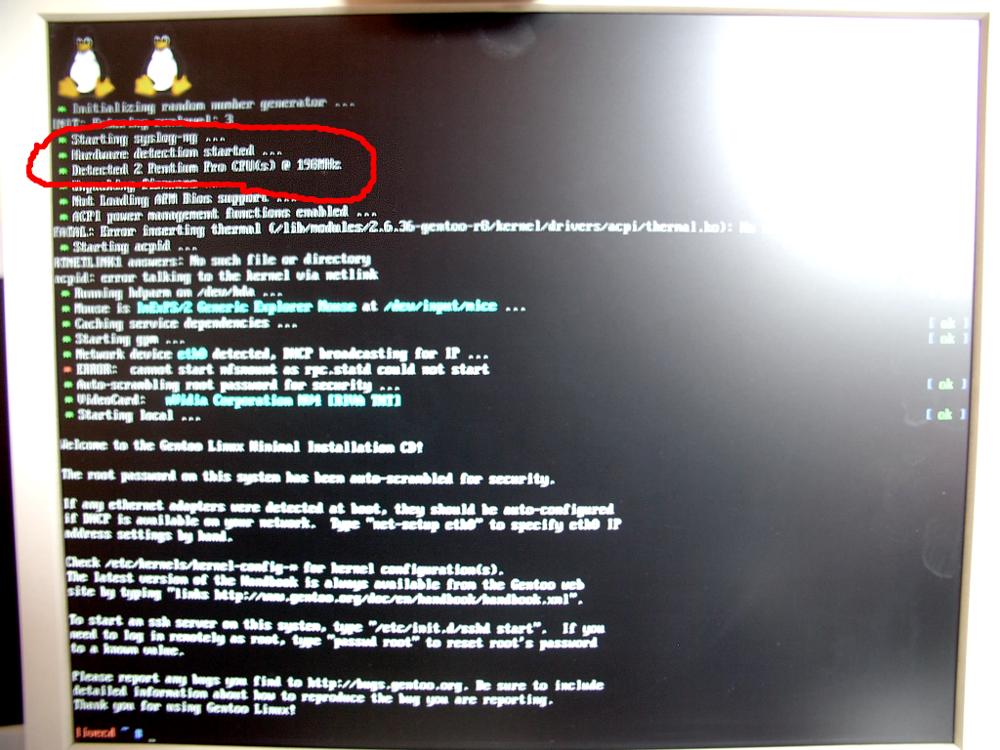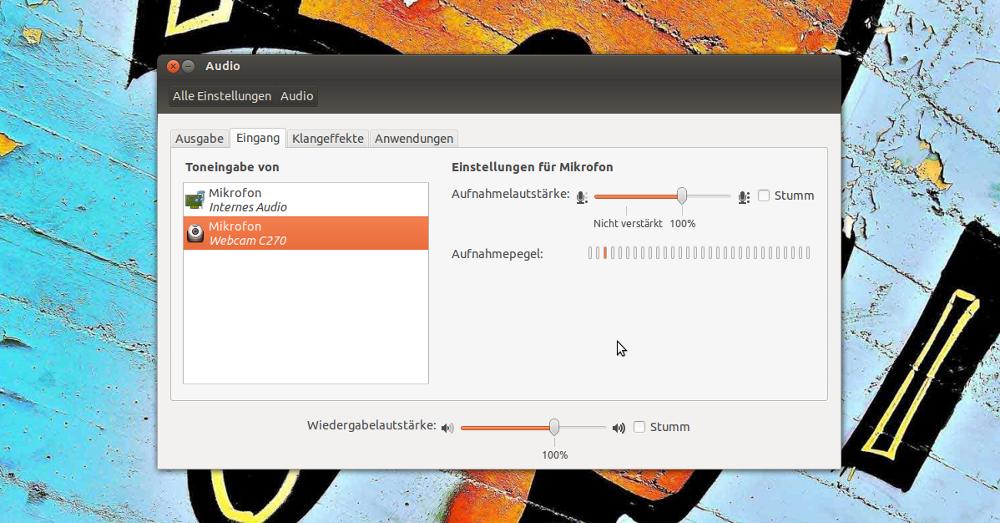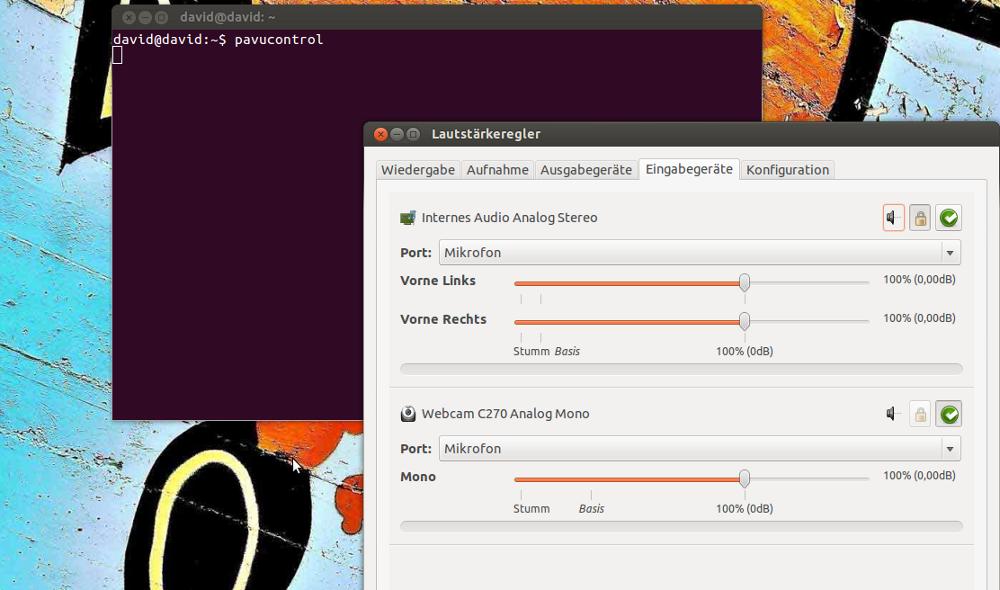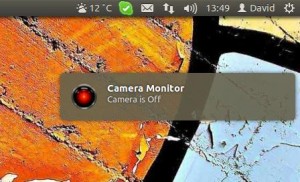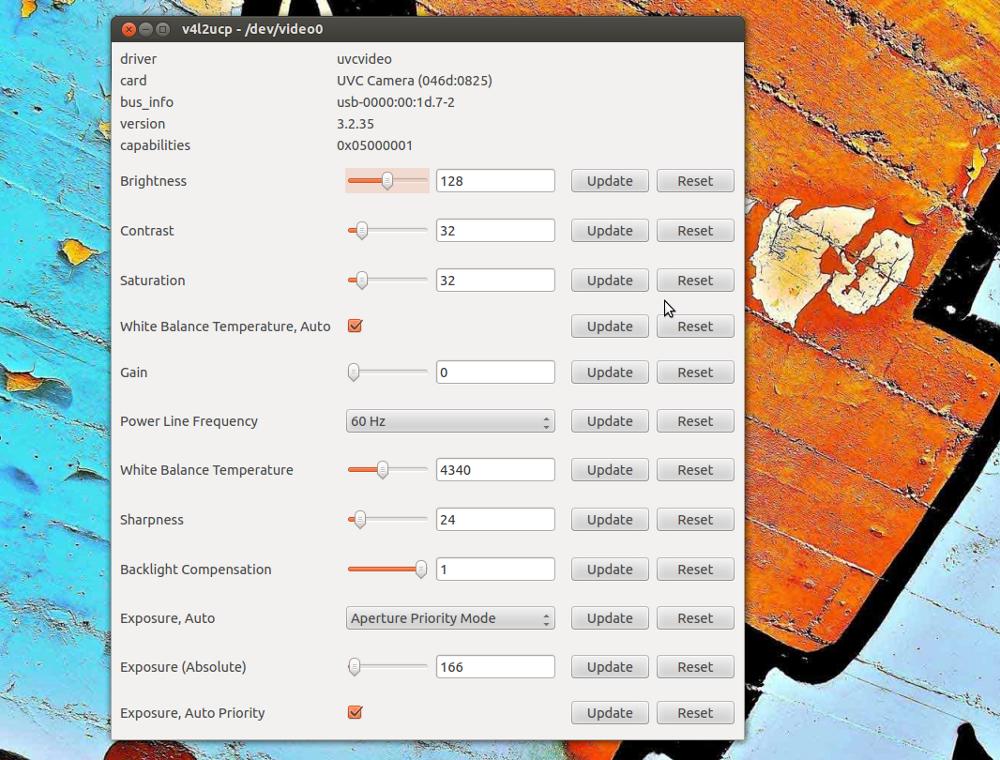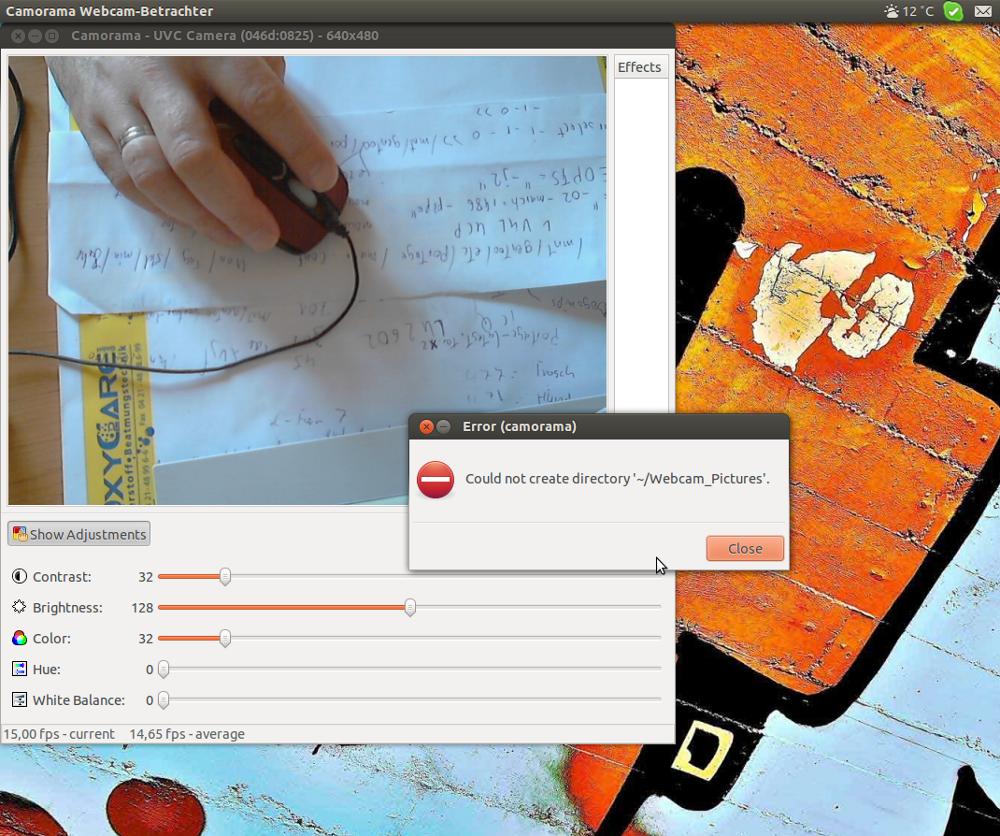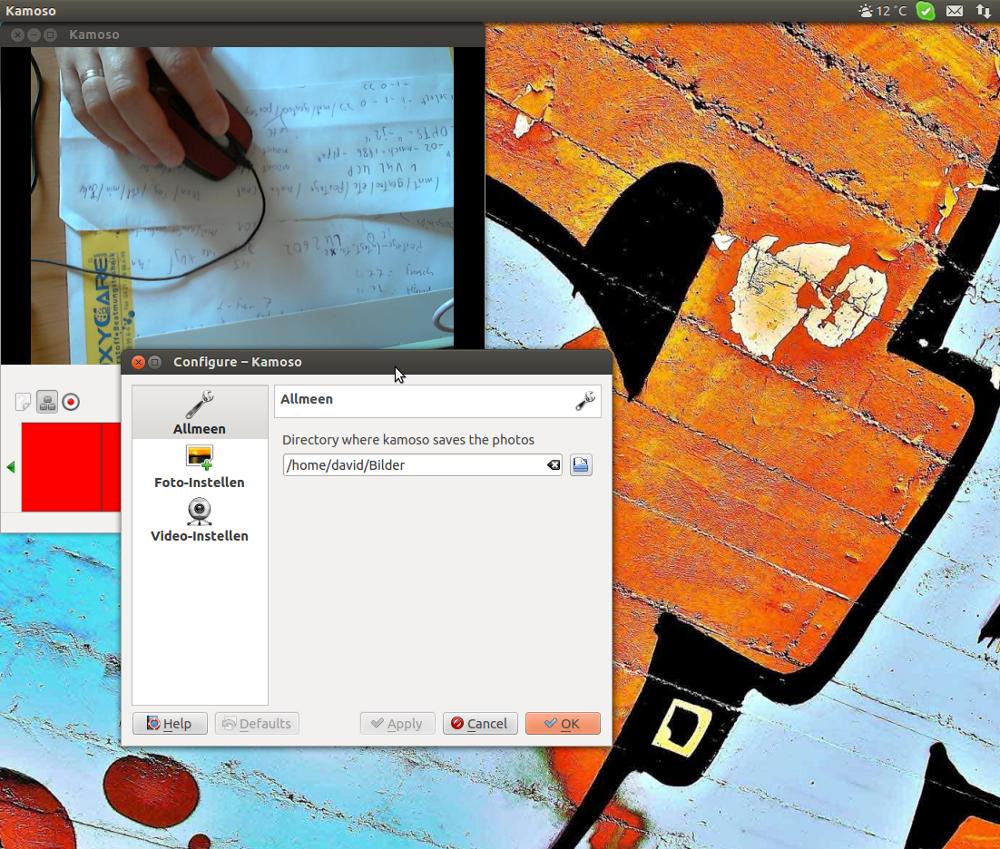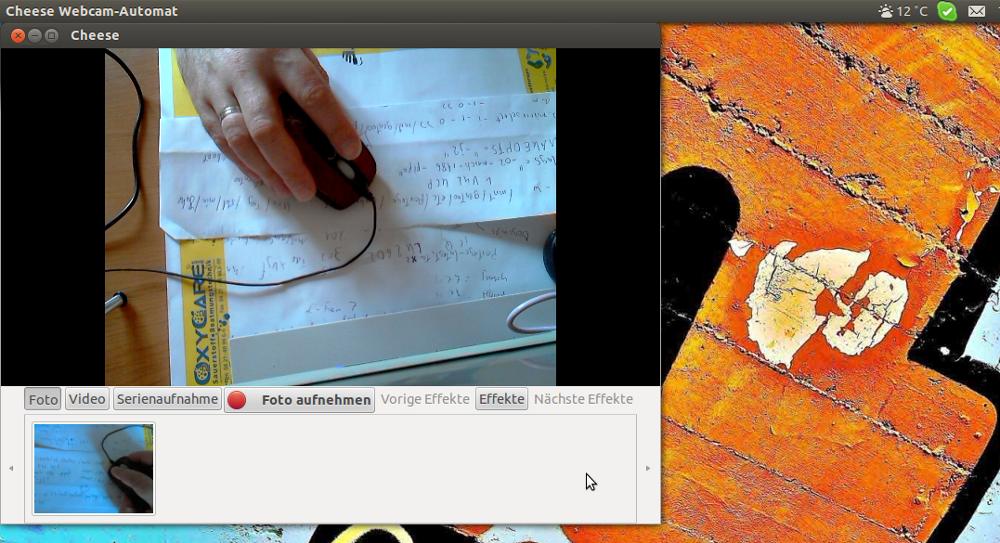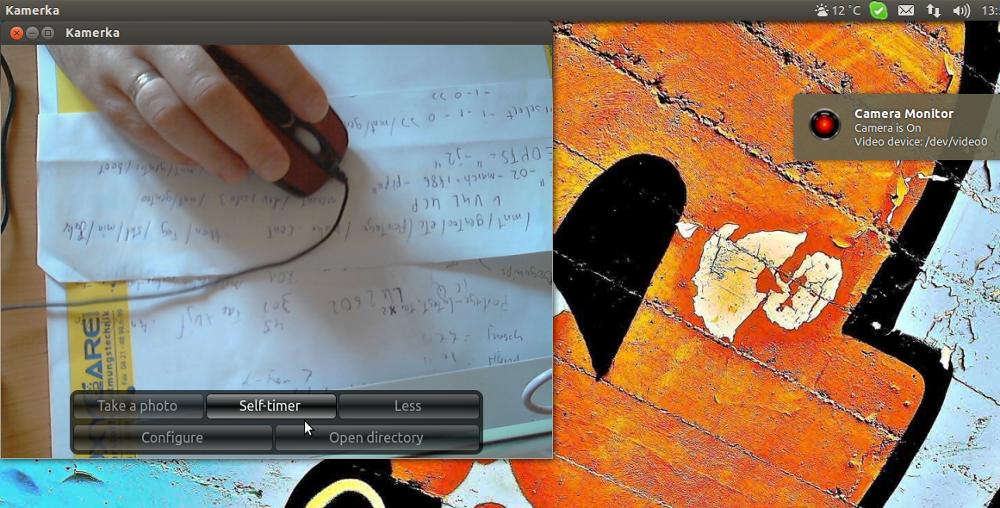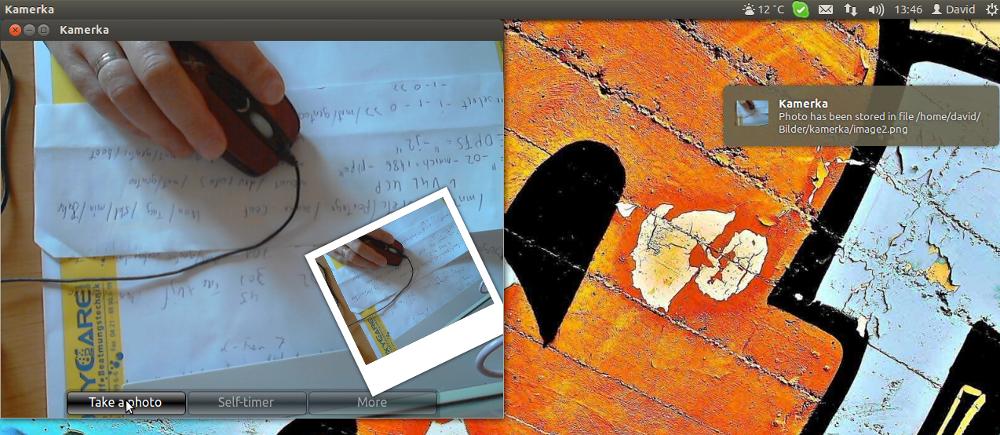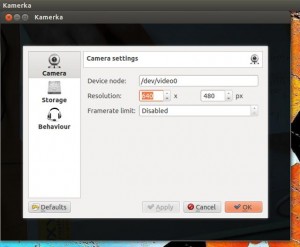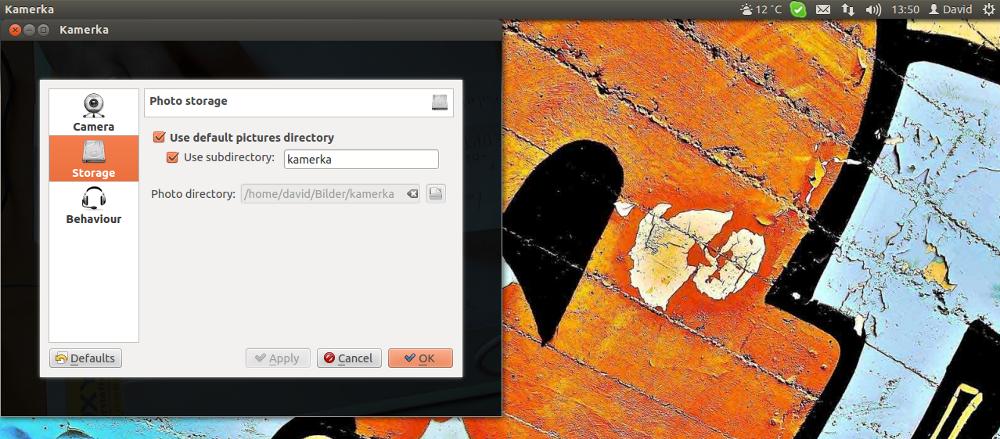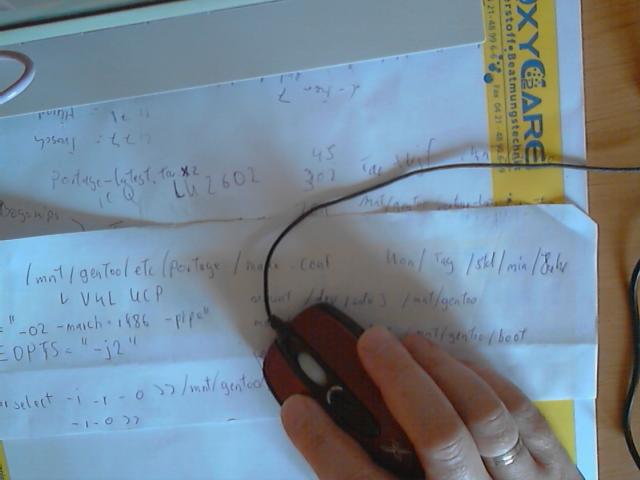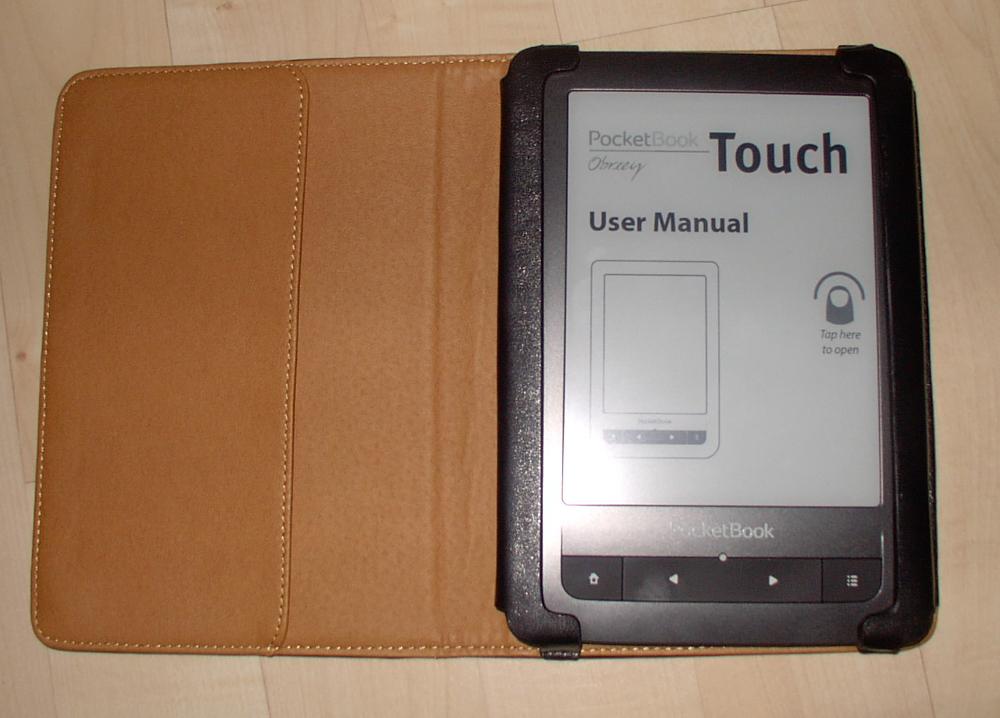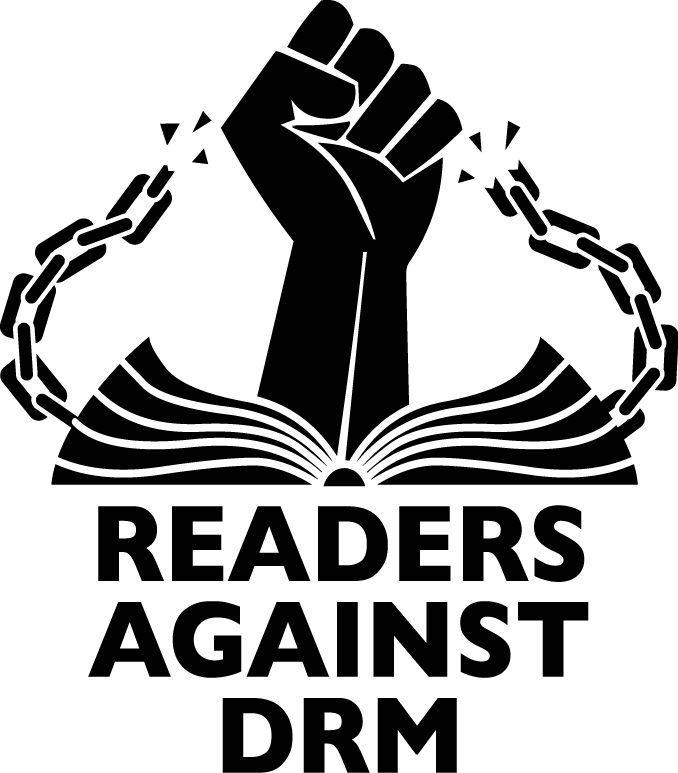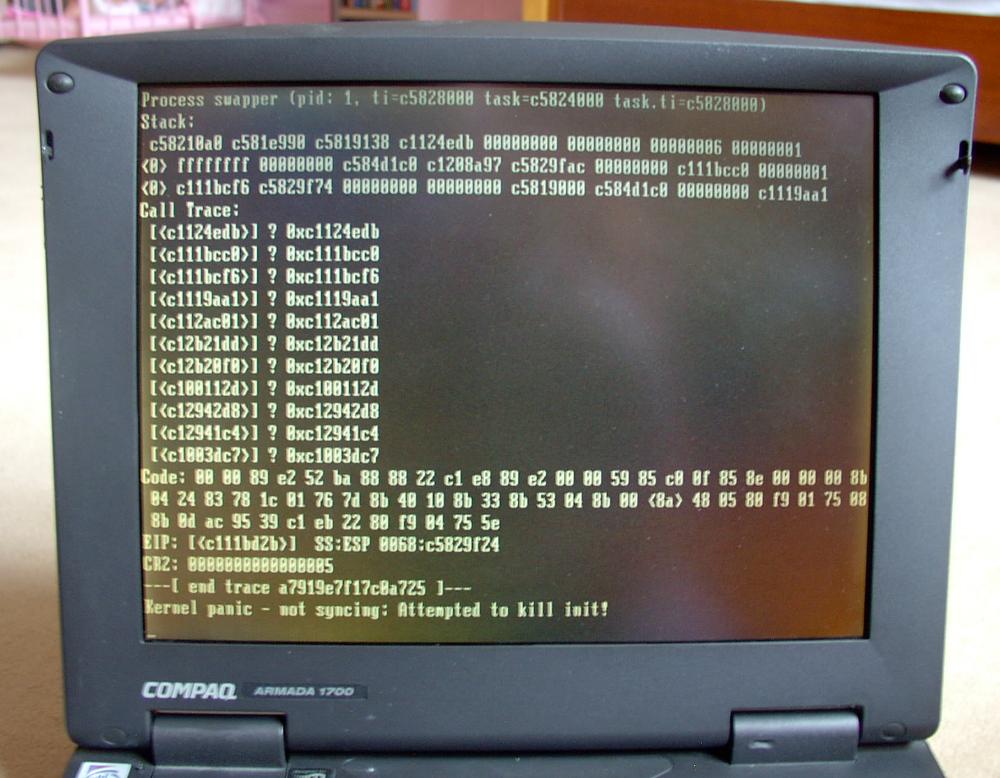Nachdem unsere Tochter mir immer meine C270 vom Rechner abgezogen hat, war irgendwann das Maß voll. Jedes mal bin ich MEINER Kamera nachgelaufen, denn von selbst kam sie ja nicht zurück…
Also habe ich mir kurzum eine C310 bestellt, obwohl kaum Referenzen über deren Funktion unter Linux zu finden waren.
Nach dem Anschließen der C310:
– läuft out of the Box, da UVC- Gerät (Universal Video Class)
– arbeitet wie die C270 unter Linux mit allen Programmen zusammen
– liefert qualitativ bessere Bilder wie die C270
Auf den Internetseiten des Herstellers (Logitech) werden leider nur für Windows Systemanforderungen genannt. Sie sind für beide Kameras identisch:
Grundanforderungen:
-
1 GHz
- 512 MB RAM oder mehr
- 200 MB Festplattenspeicher
- Internetverbindung
- USB 1.1-Anschluss (2.0 empfohlen)
Diese Minimalanforderungen gelten sicher auch für Linux, obwohl ich nicht glaube, das man dann damit im Vollbildmodus überhaupt noch etwas sinnvolles machen kann…
Die empfohlenen Systemeigenschaften für Windows sehen lt. Hersteller wie folgt aus:
Für HD-Videogespräche und -Aufnahmen in 720p:
- 2,4 GHz Intel® Core™ 2 Duo
- 2 GB RAM
- 200 MB Festplattenspeicher
- USB 2.0-Anschluss
- 1 Mbit/s Uploadgeschwindigkeit oder höher
- 1280 x 720 Bildschirmauflösung
Mein PC: Sockel T, Pentium D mit 3,0 GHz, 3GB DDR 2 RAM ließ unter Ubuntu 12.04.2 keinerlei Wünsche offfen. Natürlich muss auch der Netzwerkanschluss genug Bandbreite haben…
Auch auf einer anderen Maschine mit einem Athlon64 5000+ und 2Gb DDR2 RAM und einer Nvidia 9400GT lief alles vorzüglich.
Auf einem 3. PC der meinem Sockel T Rechner sehr ähnlich ist (nur 2GB DDR1 Ram), lief unter Ubuntu 12.10 alles genauso flüssig
C310 technische Daten:
- HD-Videogespräche (1280 x 720 Pixel)
- HD-Videoerfassung: Bis zu 1280 x 720 Pixel
- Logitech Fluid Crystal™-Technologie
- Fotos mit bis zu 5 Megapixeln (Software-interpoliert)
- Integriertes Mikrofon mit Rauschunterdrückung
- Hi-Speed USB 2.0-zertifiziert (empfohlen)
- Universalhalterung für Notebooks, LCD- und CRT-Monitore
-
HD-Videogespräche (1280 x 720 Pixel) mit empfohlener Systemausstattung
-
Videoaufnahmen mit bis zu 1280 x 720 Pixeln
-
Logitech Fluid Crystal™-Technologie
-
Fotos mit bis zu 3 Megapixeln (Software-interpoliert)
-
Integriertes Mikrofon mit Rauschunterdrückung
-
Hi-Speed USB 2.0-zertifiziert (empfohlen)
-
Universalhalterung für Notebooks, LCD- oder CRT-Monitore
Leider ist die bessere Bildqualität der C310 auf den beiden Bildern nicht sofort zu erkennen, aber ich kann nur jedem empfehlen ein paar Euro mehr auszugeben und sich die C310 zu kaufen. Bei Videoaufnahmen ist der Unterschied sofort sichtbar.
Nachfolgend hier eine Aufnahme mit der C270, von annähernd der gleichen position aus gemacht.
Die Fotos der C270 haben wohl etwas weniger Tiefenschärfe und wirken ein wenig verwaschener. Meine Empfehlung geht daher zur C310. Sie ist nur ein wenig teurer, aber auch bei den Videos die bessere Wahl.
Nachtrag.
Wir haben mittlerweile 2020 und die C310 leistet immer noch gute Dienste- Jetzt unter Ubuntu 18.04, einem Q2600 mit 4GB RAM. Ich bin zufrieden.